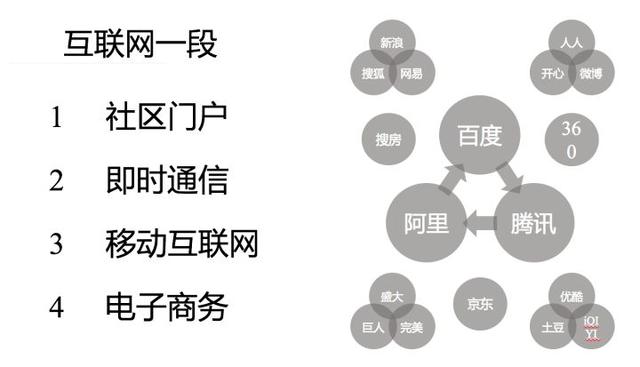жҲ‘们иҝҳжҳҜеҲ©з”Ёз®ЎйҒ“зҡ„жңәеҲ¶ гҖӮmore жҳҜеҲҶйЎөеҗҺеҸӘиғҪеҫҖеҗҺзҝ»йЎөпјҢзҝ»еҲ°жңҖеҗҺдёҖйЎөиҮӘеҠЁз»“жқҹиҝ”еӣһе‘Ҫд»ӨиЎҢпјҢless жҳҜеҫҖеүҚеҫҖеҗҺйғҪиғҪзҝ»йЎөпјҢйңҖиҰҒиҫ“е…Ҙ q иҝ”еӣһе‘Ҫд»ӨиЎҢпјҢq е°ұжҳҜ quit гҖӮ
еҰӮжһңиҰҒеҲ йҷӨпјҢеҸҜд»Ҙз”Ёrpm -eе’Ңdpkg -r гҖӮ-e е°ұжҳҜ eraseпјҢ-r е°ұжҳҜ remove гҖӮ
жҲ‘们еҲҡжүҚиҜҙзҡ„йғҪжҳҜжІЎжңүиҪҜ件管家зҡ„жғ…еҶөпјҢеҗҺжқҘ Windows дёҠжңүдәҶиҪҜ件管家пјҢе°ұж–№дҫҝеӨҡдәҶ гҖӮжҲ‘们зӣҙжҺҘжҗңзҙўдёҖдёӢпјҢ然еҗҺзӮ№еҮ»е®үиЈ…е°ұиЎҢдәҶ гҖӮ

ж–Үз« жҸ’еӣҫ
Linux д№ҹжңүиҮӘе·ұзҡ„иҪҜ件管家пјҢCentOS дёӢйқўжҳҜ yumпјҢUbuntu дёӢйқўжҳҜ apt-get гҖӮ
дҪ еҸҜд»Ҙж №жҚ®е…ій”®иҜҚжҗңзҙўпјҢдҫӢеҰӮжҗңзҙўjdkгҖҒyum search jdkе’Ңapt-cache search jdkпјҢеҸҜд»ҘжҗңзҙўеҮәеҫҲеӨҡеҫҲеӨҡеҸҜд»Ҙе®үиЈ…зҡ„ jdk зүҲжң¬ гҖӮеҰӮжһңж•°зӣ®еӨӘеӨҡпјҢдҪ еҸҜд»ҘйҖҡиҝҮз®ЎйҒ“ grepгҖҒmoreгҖҒless жқҘиҝӣиЎҢиҝҮж»Ө гҖӮ
йҖүдёӯдёҖдёӘд№ӢеҗҺпјҢжҲ‘们е°ұеҸҜд»ҘиҝӣиЎҢе®үиЈ…дәҶ гҖӮдҪ еҸҜд»Ҙз”Ёyum install JAVA-11-openjdk.x86_64е’Ңapt-get install openjdk-9-jdkжқҘиҝӣиЎҢе®үиЈ… гҖӮ
е®үиЈ…д»ҘеҗҺпјҢеҰӮдҪ•еҚёиҪҪе‘ўпјҹжҲ‘们еҸҜд»ҘдҪҝз”Ёyum erase java-11-openjdk.x86_64е’Ңapt-get purge openjdk-9-jdk гҖӮ
Windows дёҠзҡ„иҪҜ件管家дјҡжңүдёҖдёӘз»ҹдёҖзҡ„жңҚеҠЎз«ҜпјҢжқҘдҝқеӯҳиҝҷдәӣиҪҜ件пјҢдҪҶжҳҜжҲ‘们дёҚзҹҘйҒ“жңҚеҠЎз«ҜеңЁе“ӘйҮҢ гҖӮиҖҢ Linux е…Ғи®ёжҲ‘们й…ҚзҪ®д»Һе“ӘйҮҢдёӢиҪҪиҝҷдәӣиҪҜ件зҡ„пјҢең°зӮ№е°ұеңЁй…ҚзҪ®ж–Ү件йҮҢйқў гҖӮ
еҜ№дәҺ Centos жқҘи®ІпјҢй…ҚзҪ®ж–Ү件еңЁ /etc/yum.repos.d/CentOS-Base.repoйҮҢ гҖӮ
[base]name=CentOS-$releasever - Base - 163.combaseurl=http://mirrors.163.com/centos/$releasever/os/$basearch/gpgcheck=1gpgkey=http://mirrors.163.com/centos/RPM-GPG-KEY-CentOS-7еҜ№дәҺ Ubuntu жқҘи®ІпјҢй…ҚзҪ®ж–Ү件еңЁ /etc/apt/sources.listйҮҢ гҖӮ
deb http://mirrors.163.com/ubuntu/ xenial main restricted universe multiversedeb http://mirrors.163.com/ubuntu/ xenial-security main restricted universe multiversedeb http://mirrors.163.com/ubuntu/ xenial-updates main restricted universe multiversedeb http://mirrors.163.com/ubuntu/ xenial-proposed main restricted universe multiversedeb http://mirrors.163.com/ubuntu/ xenial-backports main restricted universe multiverseиҝҷйҮҢдёәд»Җд№ҲйғҪжҳҜ 163.com е‘ўпјҹеӣ дёә Linux жңҚеҠЎеҷЁйҒҚеёғе…ЁзҗғпјҢдёҚиғҪйғҪд»ҺдёҖдёӘең°ж–№дёӢиҪҪпјҢжңҖеҗҺйҖүдёҖдёӘе°ұиҝ‘зҡ„ең°ж–№дёӢиҪҪпјҢдҫӢеҰӮеңЁдёӯеӣҪпјҢйҖүжӢ© 163.comпјҢе°ұдёҚз”Ёи·Ёи¶ҠйҮҚжҙӢдәҶ гҖӮ
е…¶е®һж— и®әжҳҜе…ҲдёӢиҪҪеҶҚе®үиЈ…пјҢиҝҳжҳҜйҖҡиҝҮиҪҜ件管家иҝӣиЎҢе®үиЈ…пјҢйғҪжҳҜдёӢиҪҪдёҖдәӣж–Ү件пјҢ然еҗҺе°Ҷиҝҷдәӣж–Ү件ж”ҫеңЁжҹҗдёӘи·Ҝеҫ„дёӢпјҢ然еҗҺеңЁзӣёеә”зҡ„й…ҚзҪ®ж–Ү件дёӯй…ҚзҪ®дёҖдёӢ гҖӮдҫӢеҰӮпјҢеңЁ Windows йҮҢйқўпјҢжңҖз»ҲдјҡеҸҳжҲҗ C:Program Files дёӢйқўзҡ„дёҖдёӘж–Ү件еӨ№д»ҘеҸҠжіЁеҶҢиЎЁйҮҢйқўзҡ„дёҖдәӣй…ҚзҪ® гҖӮеҜ№еә” Linux йҮҢйқўдјҡж”ҫзҡ„жӣҙж•ЈдёҖзӮ№ гҖӮдҫӢеҰӮпјҢдё»жү§иЎҢж–Ү件дјҡж”ҫеңЁ /usr/bin жҲ–иҖ… /usr/sbin дёӢйқўпјҢе…¶д»–зҡ„еә“ж–Ү件дјҡж”ҫеңЁ /var дёӢйқўпјҢй…ҚзҪ®ж–Ү件дјҡж”ҫеңЁ /etc дёӢйқў гҖӮ
жүҖд»Ҙе…¶е®һиҝҳжңүдёҖз§Қз®ҖеҚ•зІ—жҡҙзҡ„ж–№жі•пјҢе°ұжҳҜе°Ҷе®үиЈ…еҘҪзҡ„и·Ҝеҫ„д№Ӣй—ҙдёӢиҪҪдёӢжқҘпјҢ然еҗҺи§ЈеҺӢзј©жҲҗдёәдёҖдёӘж•ҙзҡ„и·Ҝеҫ„ гҖӮеңЁ JDK зҡ„е®үиЈ…зӣ®еҪ•дёӯпјҢWindows жңү jdk-XXX_Windows-x64_bin.zipпјҢиҝҷжҳҜ Windows дёӢеёёз”Ёзҡ„еҺӢзј©жЁЎејҸ гҖӮLinux жңү jdk-XXX_linux-x64_bin.tar.gzпјҢиҝҷжҳҜ Linux дёӢеёёз”Ёзҡ„еҺӢзј©жЁЎејҸ гҖӮ
еҰӮдҪ•дёӢиҪҪе‘ўпјҹLinux дёҠйқўжңүдёҖдёӘе·Ҙе…· wgetпјҢеҗҺйқўеҠ дёҠй“ҫжҺҘпјҢе°ұиғҪд»ҺзҪ‘дёҠдёӢиҪҪдәҶ гҖӮ
дёӢиҪҪдёӢжқҘеҗҺпјҢжҲ‘们е°ұеҸҜд»ҘиҝӣиЎҢи§ЈеҺӢзј©дәҶ гҖӮWindows дёӢеҸҜд»Ҙжңү winzip д№Ӣзұ»зҡ„еҺӢзј©и§ЈеҺӢзј©зЁӢеәҸпјҢLinux дёӢйқўй»ҳи®Өдјҡжңү tar зЁӢеәҸ гҖӮеҰӮжһңжҳҜи§ЈеҺӢзј© zip еҢ…пјҢе°ұйңҖиҰҒеҸҰиЎҢе®үиЈ… гҖӮ
yum install zip.x86_64 unzip.x86_64apt-get install zip unzipеҰӮжһңжҳҜ tar.gz иҝҷз§Қж јејҸзҡ„пјҢйҖҡиҝҮ tar xvzf jdk-XXX_linux-x64_bin.tar.gz е°ұеҸҜд»Ҙи§ЈеҺӢзј©дәҶ гҖӮ
еҜ№дәҺ Windows дёҠ jdk зҡ„е®үиЈ…пјҢеҰӮжһңйҮҮеҸ–иҝҷз§ҚдёӢиҪҪеҺӢзј©еҢ…зҡ„ж јејҸпјҢйңҖиҰҒеңЁзі»з»ҹи®ҫзҪ®зҡ„зҺҜеўғеҸҳйҮҸй…ҚзҪ®йҮҢйқўи®ҫзҪ®JAVA_HOMEе’ҢPATH гҖӮ

ж–Үз« жҸ’еӣҫ
еңЁ Linux д№ҹжҳҜдёҖж ·зҡ„пјҢйҖҡиҝҮ tar и§ЈеҺӢзј©д№ӢеҗҺпјҢд№ҹйңҖиҰҒй…ҚзҪ®зҺҜеўғеҸҳйҮҸпјҢеҸҜд»ҘйҖҡиҝҮ export е‘Ҫд»ӨжқҘй…ҚзҪ® гҖӮ
export JAVA_HOME=/root/jdk-XXX_linux-x64export PATH=$JAVA_HOME/bin:$PATHexport е‘Ҫд»Өд»…еңЁеҪ“еүҚе‘Ҫд»ӨиЎҢзҡ„дјҡиҜқдёӯз®Ўз”ЁпјҢдёҖж—ҰйҖҖеҮәйҮҚж–°зҷ»еҪ•иҝӣжқҘпјҢе°ұдёҚз®Ўз”ЁдәҶпјҢжңүжІЎжңүдёҖдёӘең°ж–№еҸҜд»ҘеғҸ Windows йҮҢйқўеҸҜд»Ҙй…ҚзҪ®ж°ёиҝңз®Ўз”Ёе‘ўпјҹ
еңЁеҪ“еүҚз”ЁжҲ·зҡ„й»ҳи®Өе·ҘдҪңзӣ®еҪ•пјҢдҫӢеҰӮ /root жҲ–иҖ… /home/cliu8 дёӢйқўпјҢжңүдёҖдёӘ.bashrc ж–Ү件пјҢиҝҷдёӘж–Ү件жҳҜд»ҘзӮ№ејҖеӨҙзҡ„пјҢиҝҷдёӘж–Ү件й»ҳи®ӨзңӢдёҚеҲ°пјҢйңҖиҰҒ ls -la жүҚиғҪзңӢеҲ°пјҢa е°ұжҳҜ all гҖӮжҜҸж¬Ўзҷ»еҪ•зҡ„ж—¶еҖҷпјҢиҝҷдёӘж–Ү件йғҪдјҡиҝҗиЎҢпјҢеӣ иҖҢжҠҠе®ғж”ҫеңЁиҝҷйҮҢ гҖӮиҝҷж ·зҷ»еҪ•иҝӣжқҘе°ұдјҡиҮӘеҠЁжү§иЎҢ гҖӮеҪ“然д№ҹеҸҜд»ҘйҖҡиҝҮ source .bashrc жүӢеҠЁжү§иЎҢ гҖӮ
иҰҒзј–иҫ‘.bashrc ж–Ү件пјҢеҸҜд»ҘдҪҝз”Ёж–Үжң¬зј–иҫ‘еҷЁ viпјҢд№ҹеҸҜд»ҘдҪҝз”ЁжӣҙеҠ еҸӢеҘҪзҡ„ vim гҖӮеҰӮжһңй»ҳи®ӨжІЎжңүе®үиЈ…пјҢеҸҜд»ҘйҖҡиҝҮ yum install vim еҸҠ apt-get install vim иҝӣиЎҢе®үиЈ… гҖӮ
vim е°ұеғҸ Windows йҮҢйқўзҡ„ notepad дёҖж ·пјҢжҳҜжҲ‘们第дёҖдёӘиҰҒеӯҰдјҡзҡ„е·Ҙе…· гҖӮиҰҒдёҚ然编иҫ‘гҖҒжҹҘзңӢй…ҚзҪ®ж–Ү件пјҢиҝҷдәӣж“ҚдҪңдҪ йғҪжІЎеҠһжі•е®ҢжҲҗ гҖӮvim жҳҜдёҖдёӘеҫҲеӨҚжқӮзҡ„е·Ҙе…·пјҢеҲҡдёҠжүӢзҡ„ж—¶еҖҷпјҢдҪ еҸӘйңҖиҰҒи®°дҪҸеҮ дёӘе‘Ҫд»Өе°ұиЎҢдәҶ гҖӮ
жҺЁиҚҗйҳ…иҜ»
- еҰӮдҪ•еҝ«йҖҹеҮҸиҮҖйғЁиөҳиӮүе‘ўпјҹ
- д»Җд№ҲиҝҗеҠЁеҝ«йҖҹеҮҸиӮҡеӯҗдёҠзҡ„иөҳиӮүе‘ўпјҹ
- дё»иҗҘдёҡеҠЎеҲ©ж¶ҰжҖ»йўқжҖҺд№Ҳз®—?дё»иҗҘдёҡеҠЎеҲ©ж¶Ұе’ҢеҲ©ж¶ҰжҖ»йўқ
- д№ҫйҡҶжҳҜзҲұж–°и§үзҪ—ејҳеҺҶеҳӣ?зҲұж–°и§үзҪ—йЎәжІ»еҮ дёӘе„ҝеӯҗ
- йӘ‘еҠЁж„ҹеҚ•иҪҰеҝ«йҖҹеҮҸиӮҘжңүж•Ҳжһңеҗ—пјҹ
- еҺ»дёӯеұұеӨ§еӯҰеҺ»е“ӘдёҖдёӘж ЎеҢәеҘҪпјҹ
- е…ідәҺе®ўеҺ…иЈ…дҝ®йЈҺж°ҙзҡ„еҮ дёӘе°ҸзҰҒеҝҢ
- йҫҷдә•иҢ¶жңүеҮ дёӘе“Ғз§Қ,иҘҝж№–йҫҷдә•зҡ„еҠҹж•ҲдёҺдҪңз”Ё
- е…ұиөҸиҠіеҚҺжҙ»еҠЁзҡ®иӮӨеҸҜд»ҘйўҶеҮ дёӘпјҹ
- 2022е№ҙеҶ¬еҘҘдјҡеҢ—дә¬иөӣеҢәжңүеҮ дёӘз«һиөӣеңәйҰҶ 2021еҢ—дә¬еҶ¬еҘҘдјҡж—¶й—ҙ